ようやく、ようやくペダリングモニターでお外を実走できました!! むはー、ナニコレ楽し過ぎwww 今朝は道がカオスでタクシーに牽かれそうになったりして走行中はサイコン見れませんでしたが、う~ん大満足(*´ω`) まずは走行記録のログをシクロスフィアにアップしなくては!
シクロスフィアに登録しよう!
もう出尽くした情報で今さら説明する必要まったくありませんが、ワタクシ後追いの強み。新機材導入の喜び組だから書いちゃう(*´ω`)
まずはシクロスフィアに登録
ペダモニの走行ログをシクロスフィアにアップするには、一にも二にもシクロスフィアに登録しないといけません^^
登録は簡単♪ ちょっと懐かしいデザインの香りがするシクロスフィアのHPから「ユーザ登録」をクリックし、必要な情報を入力。仮登録のメールが送られるのでそこに記載されているURLをクリックすると登録完了でございます。
ちなみに、シクロスフィアはペダモニがなくても登録できます。でも、何と申しましょうか、ペダモニないと登録しちゃまずいかな・・・という思いで、今まで登録しておりませんでした(;^_^A
■シクロスフィアHP
https://cyclo-sphere.com/
走行ログをアップしようぜ!
そしてここから本題! 走行ログをアップロードするのだ!
Wi-Fi設定からインターネットに接続
まずはペダモニサイコンのSGX-CA500をWi-Fi経由でインターネットに接続するよう設定。CA500の「セッティング」から「Wi-Fi設定」をタップし、「Wi-Fiをオンにする」のボックスをチェック。
利用可能なWi-Fiを選択
「Wi-Fiをオンにする」のボックスをチェックすると利用可能なWi-Fiが表示されます。自分のWi-Fiを選んでタップ。そうするとパスワード入力画面になるので、パスワードを入力しましょう。
これって、1回ごとに入力しないといけないのかしらん!? 自宅と会社、スマホのテザリングなど、複数のWi-Fiを利用したいときでも場所ごとにパスワード覚えててくれるのかなぁ(;´・ω・)??
Wi-Fiにつながったらログをアップロード
パスワードを入力したらWi-Fiに無事接続完了! ペダモニのサイコン、当初の想像より遥かにサクサクスムーズに動いてストレスありませんな(*´ω`)
んで続いては「オプション」に戻って「Wi-Fiコネクト」をタップ。いよいよログをアップロードするのだ・・・ドキドキ
ログをアップロードしよう!
ログをアップロード・・・する前に、「Cyclo-Sphereアカウント設定」をお忘れなく! 先ほど新規登録したシクロスフィアのアカウントログインに必要なIDとパスワードを入力します。
アップロード完了!!
ログをアップロードは手動で選択する方法と、未アップのログを自動でアップロードする「オートアップロード」の2種類から選択可能。いちいち手動でやるのはメンドイので、ここは「オートアップロード」一択ですな(*´ω`)
シクロスフィアを確認!
アップロードできたらシクロスフィアを確認!! どんなグラフが出てくるのか、オッサン鼻毛が伸びるほど楽しみでござる(*´ω`)
アップロードされてないじゃんけ!!
四十肩をさすりながらワクワクドキドキしてシクロスフィアを開いたところ・・・アップロードされてないじゃんけ(;゚Д゚) ありゃりゃ、設定間違えたか!? しばし、サイコン調べたり、シクロスフィアにF5アタックかけたりしたところ、画面右上に「解析中のワークアウト」なる文字が。
おぅ、一生懸命エンコしとるとこだったですか(;´Д`) こりゃまた辛抱足りんかった。失礼いたしました。
遂に“あの”グラフが出たぞー!!!
待つことしばし。解析が完了しました!! 見たこともないグラフがいっぱい!! その中には、“あの”憧れの円グラフも混じってまして、ワタクシ大興奮ww フンガフンガし過ぎて文字が読めない、あ、これは最近進んできた老眼のせいでした((´∀`*))ヶラヶラ
「ペダリンググラフ」とか「相関図」とか初めて目にする単語ですが、どういった意味があるのでしょう? これらをどうしていけば上達につながるのか、むむむ、楽しみ過ぎる、楽しみ過ぎる(〃艸〃)ムフッ
取りあえず通勤の9km走ってみて、ワタクシ、意外なことに右足のほうが効率ひどくてパワーも出てない様子。判断するのは時期尚早過ぎますが、右利きだからてっきり右足のほうが突出していると思ったけど、そうでもなさそうなのは意外でありました(*´ω`) 早くロングライドやヒルクライムで試してみたい過ぎるぞ、こりゃ(*´ω`)
以上、ペダリングモニター付けての初めての実走&ログのアップロード方法のお話でした。今日はもう仕事が手に着かんw どうせ明日は雨だし、やること終えたらとっとと切り上げて走りに行こ―っと(*´ω`)


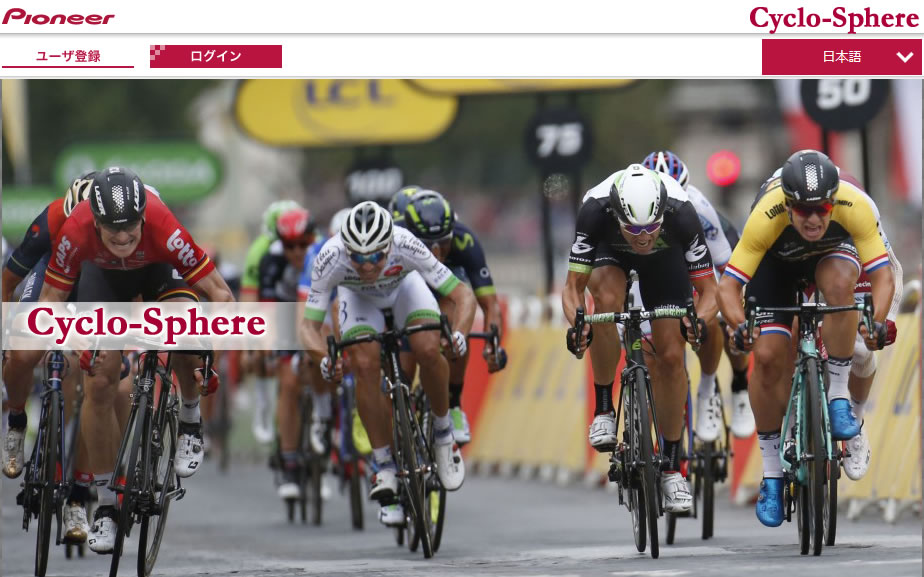
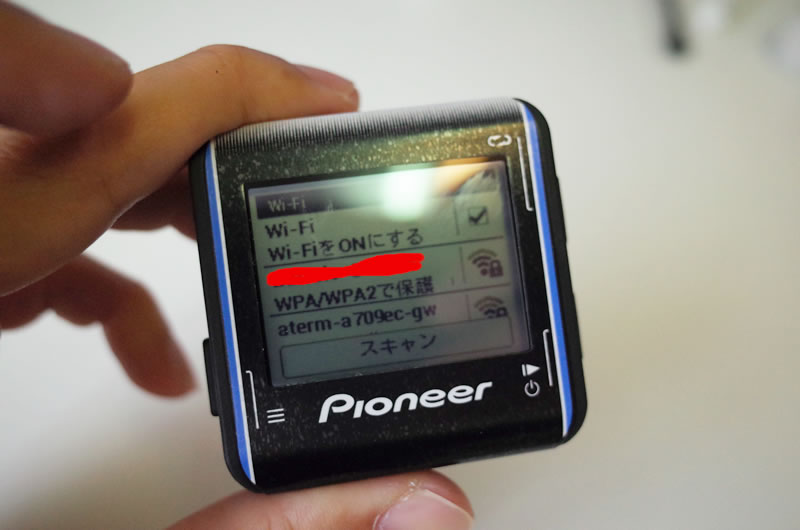






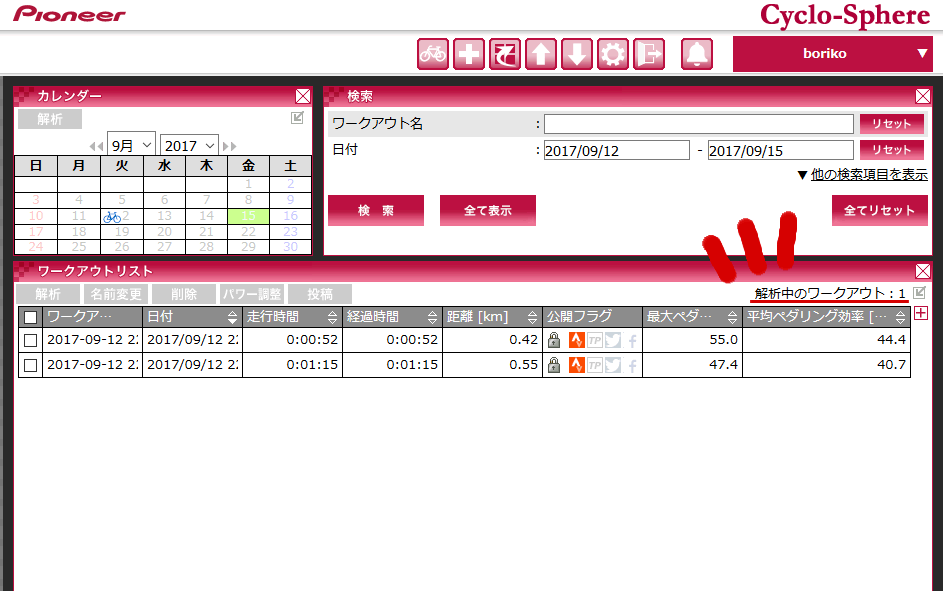
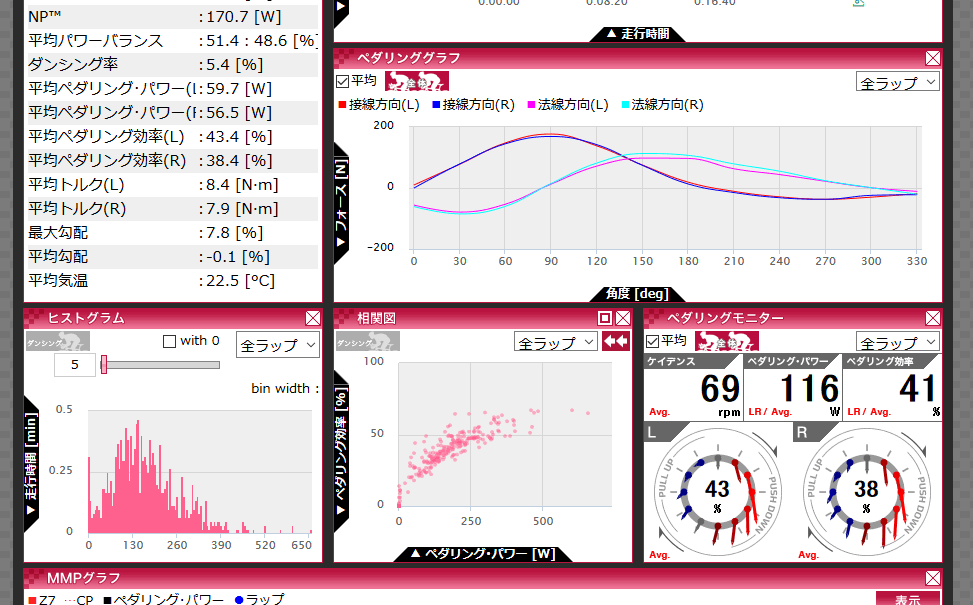



コメント
こうさん、ありがとうございます!
携帯の料金プラン、いっぱいあって、僕の(LTEフラットというヤツ)は月額500円みたいなのですよ(;´Д`)
別プランだと無料になったりするみたいなんですが、むむむむ~という感じ。
スマホの料金設定は複雑すぎて分かりませぬ。。。
> auユーザーで月額500円
僕もauですけど、テザリングは無料ですよ?20GBのプランのみかかりますが、来年何月まで(あまり覚えていない)は無料キャンペーン中で、20GBより少ないプランは基本無料です。
しおかるび としさん、ありがとうございます!
おぉ~ペダモニ取付待ちですか! それはとても待ち遠しいですね(*´ω`)
キャンペーンで混んでいたせいか、約1ヵ月かかりましたが、待った分だけ喜び倍増です^^
しおかるび としさんのペダモニも早く来るといいですね~。もうメッチャ楽しい。なんでもっと早く買わなかったのかと自分を問い詰めたい気分です(*´ω`)
こうさん、ありがとうございます!
おぉ、複数を認識してくれるですか! これはとても助かりますな!
教えていただき感謝ですm(_ _)m
スマホのテザリングWi-Fi、良さそうですね。
僕、auユーザーで月額500円かかるみたいですが目下悩み中。
せっかく走った記録、できるなら早く見たいですもの(*´ω`)
こんにちは(^O^)
ペダモニいいですねー!
自分も買って納品待ちです!
設定など参考にさせていただきます○┓
良い自転車ライフを!!σ(≧ω≦*)
> 自宅と会社、スマホのテザリングなど、複数のWi-Fiを利用したいときでも場所ごとにパスワード覚えててくれるのかなぁ(;´・ω・)??
複数WiFiを設定できますよ。電波のあるWiFiに自動的に繋ぎますから
やり方は対象WiFi電波のある場所で1回設定すればすべて記憶してくれます。
僕は自宅とスマートフォンのテザリングWiFiを登録しました。
パスワードに入力できる記号は制限がありますが…